
Program na kontrolu teploty procesora a grafickej karty notebooku v ruštine: Stiahnutie. Ako skontrolovať teplotu procesora a grafickej karty notebooku online?
Niekoľko spôsobov, ako zistiť teplotu procesora a grafickej karty na notebooku.
Navigácia
- Hlavné dôvody prehriatia notebookov a metód proti nemu
- Ako zmerať teplotu procesora a grafickej karty notebooku pomocou programu AIDA64?
- Ako regulovať teplotu procesora a grafickej karty online pomocou programu Assistant Game Assistant?
- Ako skontrolovať teplotu procesora pomocou BIOS?
- VIDEO: Ako zistiť teplotu procesora, pevného disku a grafickej karty?
Väčšina používateľov stacionárnych počítačov a notebookov vie, že všeobecný výkon a stabilita zariadenia priamo závisí od teploty procesora a grafickej karty. Čím vyššie je tepelné zaťaženie procesora a grafickej karty, tým viac rytmov začnú preskočiť, čo bráni zvýšeniu teploty. To samozrejme vedie k výraznému zníženiu celkového výkonu počítača.
Keď sa dosiahne kritická úroveň teploty, väčšina procesorov a grafických kariet automaticky spustí ochranu pred prehriatím a počítač je ostro vypnutý. Takáto ochrana však nezaručuje 100%, že keď sa dosiahne kritický bod, procesor a grafická karta nezlyhajú. Preto je mimoriadne dôležité, aby ste boli schopní určiť svoju teplotu a kontrolovať ju online.
Hlavné dôvody prehriatia notebookov a metód proti nemu
Znečistenie vnútorných komponentov

- Najbežnejším dôvodom prehriatia grafickej karty a procesora je vysoká prašnosť vnútorných komponentov. Napriek tomu, že telo notebooku dobre chráni svoje vnútornosti pred prachom, zariadenie sa musí stále pravidelne čistiť.
- Na vykonanie postupu čistenia bude potrebné prenosný počítač rozobrať a starostlivo vyčistiť mokrými špongiami a bavlnenými tyčinkami. Ak ste neskúsený používateľ, potom sa to neodporúča sami. V tomto procese môžete poškodiť nejaký druh vlaku alebo dosky a zariadenie zakázať navždy. Najlepšie je odovzdať ho službe IL, aby zavolal špecialistu doma.
Nosiť tepelnú pastu

Obrázok 2. Hlavné dôvody prehriatia notebookov a metód proti nemu
- Tepelná pasta je špeciálna látka so silnou konzistenciou, ktorá sa aplikuje medzi procesorom a chladičom, čím sa bráni prehriatiu. V priebehu času môže tepelná pasta stratiť svoje tepelné vodivé vlastnosti, čo nepochybne povedie k prehriatiu komponentov notebooku.
- Rovnako ako v prípade čistenia od prachu, tepelná pasta môže robiť nezávisle, ak máte skúsenosti. V opačnom prípade sa veľmi odporúča odovzdať notebook do služby. Termálne tuk si môžete kúpiť v akomkoľvek obchode s elektronikou.
Poškodenie chladiaceho systému (chladič)

Obrázok 3. Hlavné dôvody prehriatia notebookov a metód proti nemu
- V notebooku, ako v systémových blokoch stacionárnych počítačov, sú za chladenie zodpovedné špeciálne ventilátory. Ich zlyhanie nepochybne povedie k prehriatiu komponentov počítača. Spravidla sa „chladiče“ zlomia v dôsledku prachu, ktoré sa vo vnútri nahromadili, alebo kvôli prehriatiu.
- Diagnóza poruchy chladiaceho systému je veľmi ľahká. Ak chladič zabráni niečomu, aby sa otáčal pri plnom výkone, prenosný počítač začne publikovať praskajúci alebo bzučiaci zvuk. V prípade, že úplne zlyhal, z tela notebooku bude počuť iba ticho.
Nesprávne miesto na používanie notebooku
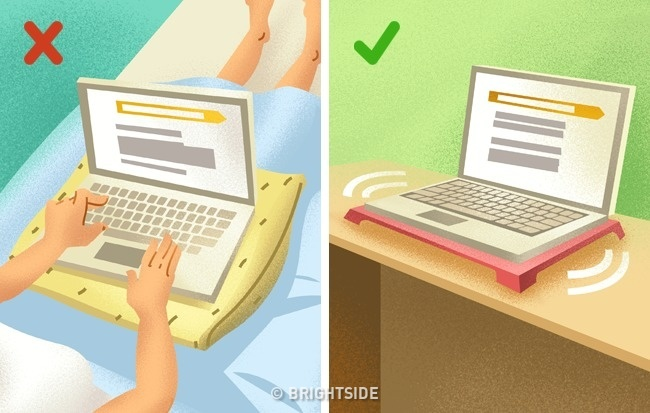
Obrázok 4. Hlavné dôvody prehriatia notebookov a metód proti nemu
- Mnoho ľudí rád používa notebook na posteli. Väčšina z nich sa však nestará o to, že umiestnenie zariadenia na mäkký povrch, prekrývajú ho letún, v dôsledku toho, čo sa hromadí horúci vzduch vo vnútri puzdra a komponenty notebooku sa prehrieva.
- Je potrebné používať notebook iba na rovnomerných povrchoch. Ak chcete použiť laptop v posteli, potom sa na začiatok dôrazne odporúča nájsť stánok, ktorý stúpne nad mäkký povrch centimetrov o 5 - 10.
Ako zmerať teplotu procesora a grafickej karty notebooku pomocou programu AIDA64?
- Pretože procesor s grafickou kartou je vo vnútri notebooku, nie je možné zmerať svoju teplotu pomocou akýchkoľvek fyzických zariadení. Jediným spôsobom je použitie špeciálneho softvéru. Existuje veľa špecializovaných programov, ktoré dokážu ovládať tepelné zaťaženie procesora, základnú dosku, grafickú kartu a ďalšie komponenty počítača, ale mnohé z nich rozdávajú nesprávne ukazovatele a samo od seba počítač veľmi načítajú.
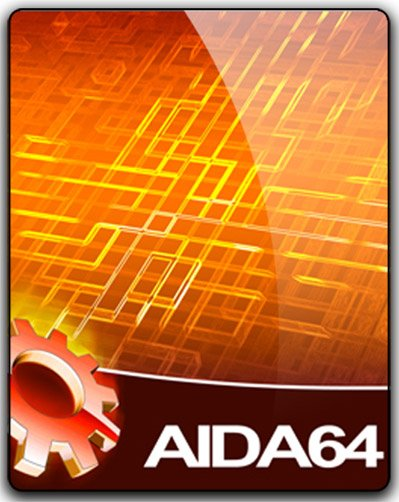
Obrázok 1. Ako zmerať teplotu procesora a grafickej karty prenosného počítača pomocou programu AIDA64?
Podľa veľkého počtu názorov používateľov je dnes najlepším programom tohto cieľa program Aida64 extrémktorý nahradil populárny nástroj na trhu Everest. Na oficiálna web stránka Používatelia sú ponúkaní stiahnite si obmedzenú verziu programu. Ak chcete využiť celý sortiment svojich schopností, budete musieť zaplatiť určitú sumu. Na internete však môžete ľahko nájsť hackovanie úplných bezplatných verzií. Ak chcete zistiť teplotu procesora a grafickej karty pomocou tohto programu, podniknite nasledujúce kroky:
- Krok 1. Stiahnite si program Aida64 extrém S oficiálna stránka Alebo z akéhokoľvek iného zdroja ho nainštalujte do počítača a spustite ho. V ľavom stĺpci otvorte kartu “ Počítač„A choďte do sekcie“ Senzory».
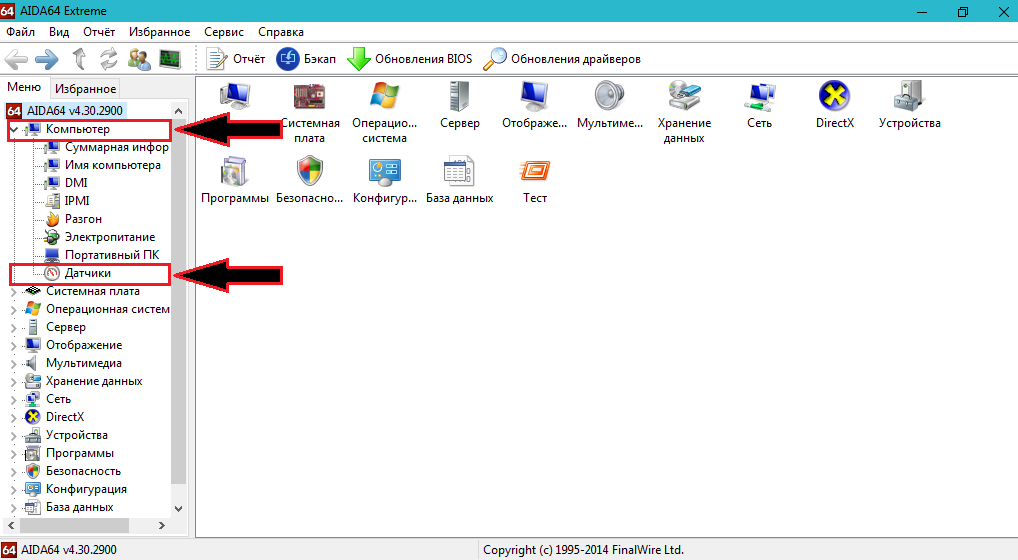
Obrázok 2. Ako zmerať teplotu procesora a grafickej karty prenosného počítača pomocou programu AIDA64?
- Krok 2. Pred vami sa otvorí okno, kde sa teplota každého jadra procesora zobrazuje oproti čiarami s nápisom “ Cp„Ako aj teplota každého jadra grafického procesora (grafickej karty) oproti riadkom s nápisom“ Gmch».
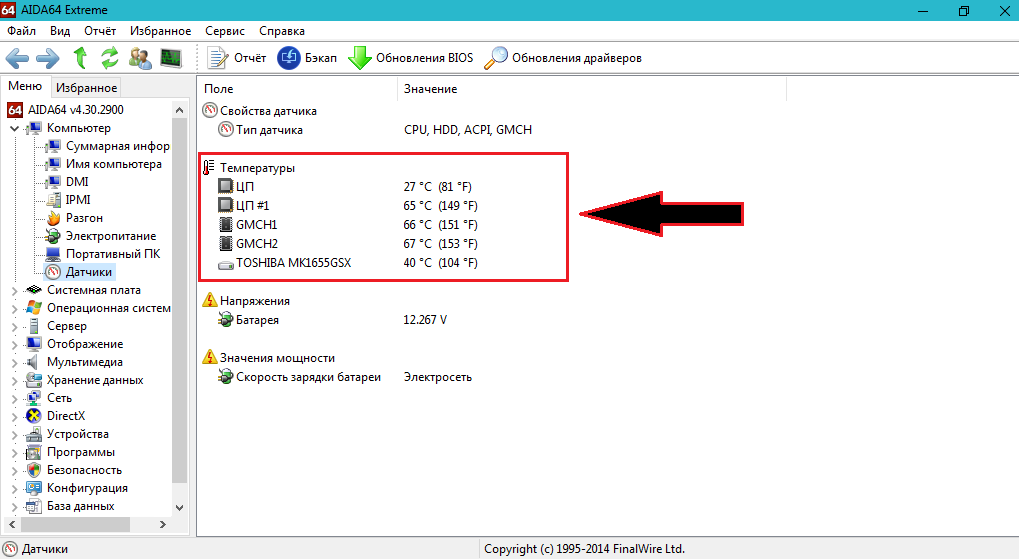
Obrázok 3. Ako zmerať teplotu procesora a grafickej karty prenosného počítača pomocou programu AIDA64?
Ako regulovať teplotu procesora a grafickej karty online pomocou programu Assistant Game Assistant?
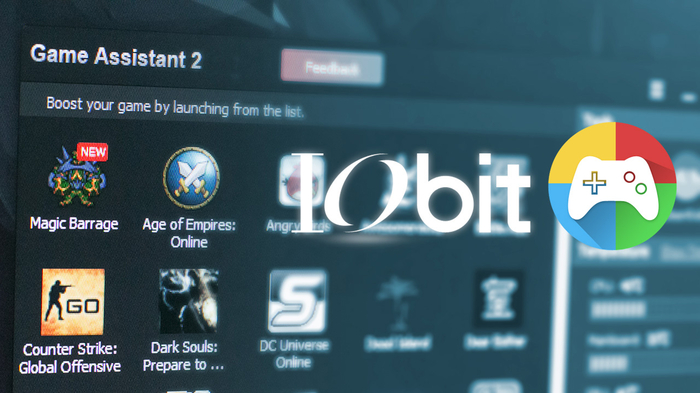
Obrázok 1. Ako regulovať teplotu procesora a grafickej karty online pomocou programu Assistant Game Assistant?
V niektorých situáciách môže byť potrebné neustále zobrazovať teplotu procesora a grafickej karty na obrazovke monitora. Napríklad počas hier. Program môžete samozrejme urobiť AIDA64Je však mimoriadne nepohodlné neustále otáčať okno s hrou a sledovať ukazovatele v programe. Preto na reguláciu teploty počítačových komponentov počas hry je najlepšie použiť bezplatný nástroj Asistent, ruská verzia, ktorá môže stiahnite si z oficiálnej stránky vývojár Štrbina. Ak sa chcete obrátiť pomocou pomoci pri teplote procesora a grafickej karty, podniknite nasledujúce kroky:
- Krok 1. Ísť do oficiálna stránka Programy asistenta hier, sťahujte, nainštalujte a spúšťajú program do svojho počítača. Po spustení sa dostanete na obrazovku s nastavenými hrami, odkiaľ budú spustené. Prejdite na kartu “ Teplota».
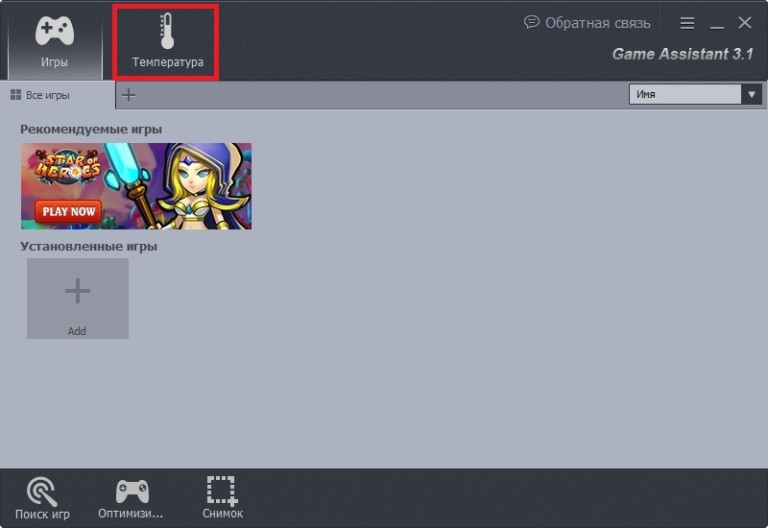
Obrázok 2. Ako regulovať teplotu procesora a grafickej karty online pomocou programu Assistant Game Assistant?
- Krok 2. Na vybranej karte v hornej časti okna sa zobrazí teplota procesora, grafickej karty, základnej dosky a rýchlosť rotácie chladiča. Nižšie sú ukazovatele zobrazené ako graf. V pravom stĺpci môžete počas hry aktivovať funkciu upozornenia a režim teploty zobrazenia teploty, ako aj zvoliť, v ktorom rohu sa zobrazia ukazovatele.
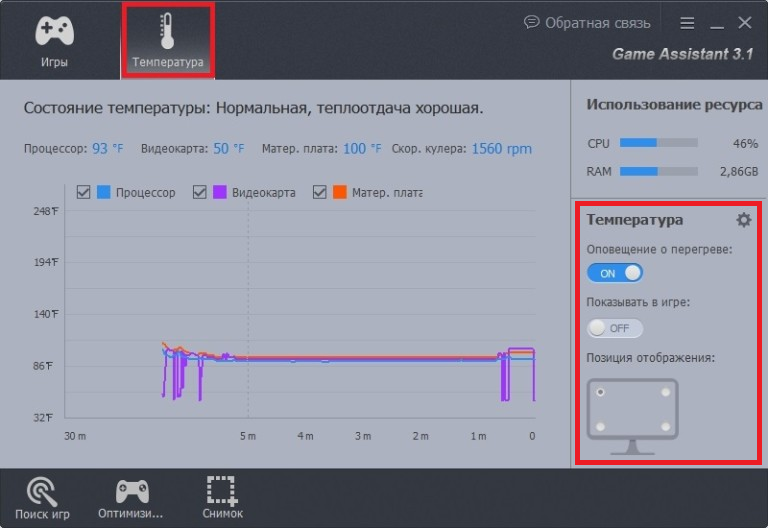
Obrázok 3. Ako regulovať teplotu procesora a grafickej karty online pomocou programu Assistant Game Assistant?
- Krok 3. V predvolenom nastavení je teplota v programe zobrazená Fahrenheit ( F). Nainštalovanie stupnice Celzia, ktorá je pre mnohých známa ( C.), musíte ísť do “ nastavenie„Prejdite na kartu“ Teplota„Označte čiaru“ Celzia„A stlačte tlačidlo“ Uplatniť».
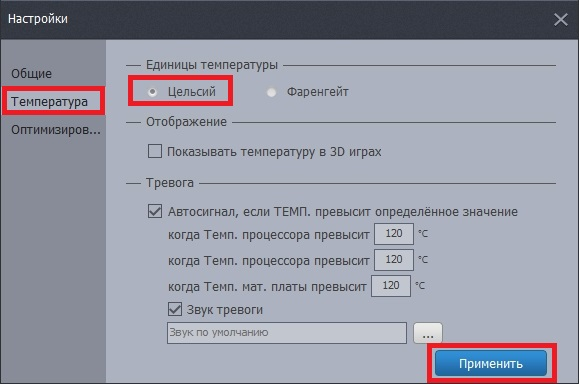
Obrázok 4. Ako regulovať teplotu procesora a grafickej karty online pomocou programu Assistant Game Assistant?
Ako skontrolovať teplotu procesora pomocou BIOS?
- Ak ste sa z nejakého dôvodu rozhodli odmietnuť používať softvér tretích strán, môžete zmerať teplotu komponentov počítača prostredníctvom Bios. Týmto spôsobom nie je možné získať z podrobných informácií o tom, koľko je vaše zariadenie v procese hrania alebo práce v ťažkej grafickej aplikácii, ale je ideálny na diagnostikovanie porúch v chladiacich systémoch.
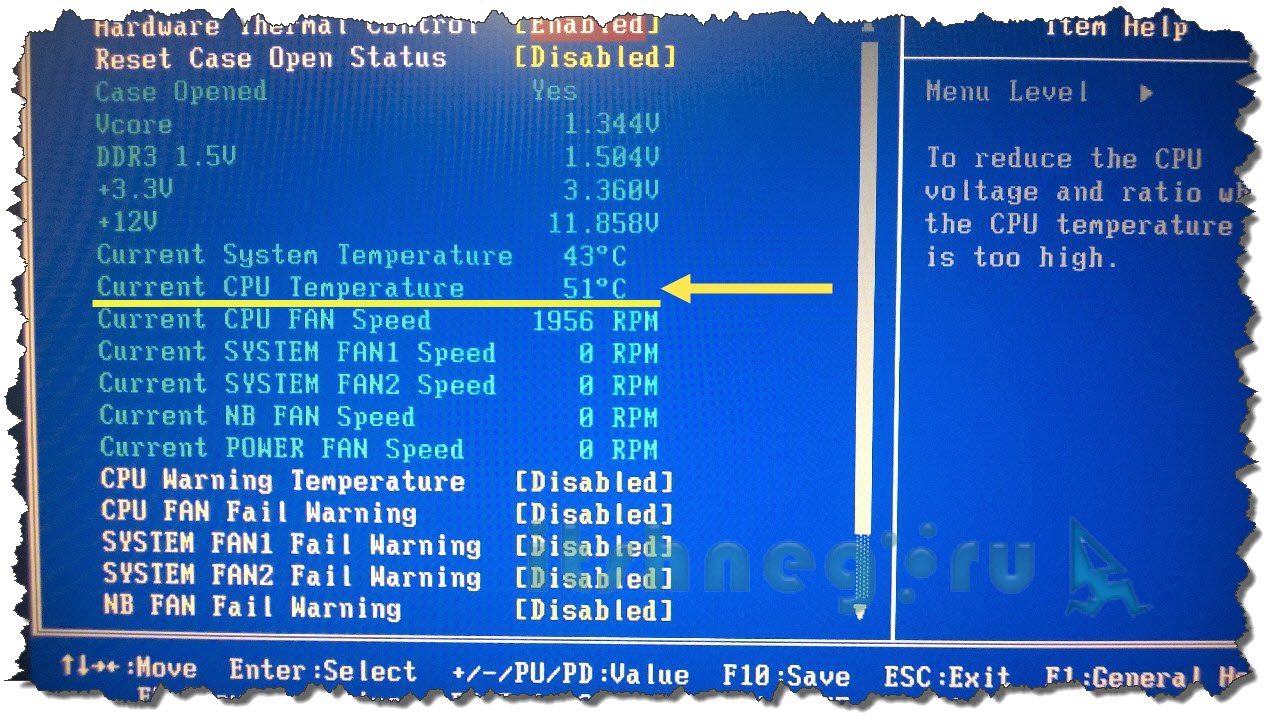
Obrázok 1. Ako skontrolovať teplotu procesora pomocou BIOS?
- Ak chcete zistiť teplotu procesora týmto spôsobom, musíte pri načítaní počítača stlačiť špeciálny kľúč, aby ste zadali počítač. Bios. Spravidla funkcia vstupu do Bios Vykonáva jeden z kľúčov F1 - F12, v závislosti od modelu základnej dosky. Ďalej musíte zadať časť “ Hardvérový monitor„A v rade“ Súčasná teplota procesora»Zobraziť teplotu procesora.
